Der Anfängerleitfaden zu .htaccess
Veröffentlicht: 2023-10-25.htaccess – das gruselige Wort, das jeder, der eine Website besitzt, hin und wieder gehört hat. Obwohl der Name selbst den Eindruck erweckt, dass er zu technisch ist, um ihn zu verstehen, handelt es sich dennoch um ein leistungsstarkes Werkzeug, das Sie in Ihrem Arsenal haben sollten. Wenn Sie sich mit .htaccess, seiner Funktionsweise und möglichen Anwendungsfällen vertraut machen, gibt es mehr als genug Dinge, die Sie mühelos damit machen können. Lassen Sie uns näher darauf eingehen, was es ist, wie Sie es zu Ihrem Vorteil nutzen können und erhalten Sie die nützlichsten Beispiele und Erklärungen für die häufigsten Verwendungszwecke von .htaccess!
Was ist .htaccess?
Die Abkürzung für „Hypertext Access“, .htaccess, ist eine Konfigurationsdatei, die Ihnen bei der Steuerung der Apache Web Server-Software helfen kann. Sie können die .htaccess-Datei erstellen und zum Verzeichnis hinzufügen, damit sie geladen und später vom Apache-Webserver ausgeführt wird.
 Einfach ausgedrückt können Sie diese Datei verwenden, um alle Funktionen zu aktivieren oder zu deaktivieren, die der Webserver zu bieten hat. Von der einfachen Weiterleitung bis hin zur Hotlink-Verhinderung bietet es zahlreiche Vorteile, die Arbeit mit .htaccess in den Griff zu bekommen.
Einfach ausgedrückt können Sie diese Datei verwenden, um alle Funktionen zu aktivieren oder zu deaktivieren, die der Webserver zu bieten hat. Von der einfachen Weiterleitung bis hin zur Hotlink-Verhinderung bietet es zahlreiche Vorteile, die Arbeit mit .htaccess in den Griff zu bekommen.
Wie sieht die .htaccess-Datei aus?
Die .htaccess-Datei ist das, was Sie daraus machen. Je nach Zweck der Datei kann sie nur eine oder mehrere Zeilen enthalten. Es gibt viele Dinge, die Sie in die Datei schreiben können, um so viele Dinge zu tun. Einige Beispiele finden Sie beim Weiterlesen.
Habe ich schon eins?
Wenn Sie eine Website haben, verfügen Sie in den meisten Fällen wahrscheinlich bereits über eine .htaccess-Datei. Sie finden es normalerweise im Stammordner Ihrer Website. Gehen Sie einfach zu dem Ordner, der den gesamten Inhalt Ihrer Website enthält, und suchen Sie nach dem Ordner „Public_HTML“ oder einem Ordner mit dem Namen „www“. Wenn Sie Unterverzeichnisse für mehrere Sites haben, finden Sie in jedem Unterverzeichnis eines.
Wenn Sie es nicht finden, machen Sie sich keine Sorgen. Das bedeutet nicht, dass Sie es nicht haben – es könnte einfach versteckt sein. Dies ist normalerweise bei Dateien der Fall, die mit einem Punkt beginnen, genau wie bei .htaccess. Standardmäßig sind sie normalerweise nicht leicht zu erkennen.
Gehen Sie einfach zu Ihrem Dateimanager oder FTP-Client und suchen Sie nach der Option „Versteckte Dateien anzeigen“. Lassen Sie keine Option offen, insbesondere „Einstellungen“, „Einstellungen“ oder „Optionen“.
Es scheint, dass ich keines habe.
Trotzdem kein Problem, denn Sie können mühelos eines erstellen. Was Sie benötigen, ist ein normaler Texteditor und etwas Auge fürs Detail. Sie können beispielsweise Microsoft WordPad oder TextPad verwenden. Der schwierige Teil besteht jedoch darin, sicherzustellen, dass Sie Ihre .htaccess-Datei richtig benennen und speichern.

Zuerst müssen Sie es im richtigen Format speichern. Es sollte im ASCII-Format vorliegen. Widerstehen Sie also der Versuchung, es im UTF-8-Format oder in einem anderen Format zu speichern.
Stellen Sie zweitens sicher, dass es .htaccess heißt. Das klingt ziemlich einfach, aber hier kommt tatsächlich der Blick fürs Detail ins Spiel. Achten Sie darauf, den Punkt am Anfang beizubehalten. Der nächste Schritt besteht darin, sicherzustellen, dass keine Dateierweiterung enthalten ist. Das Speichern als „htaccess.txt“ schafft es nicht bis zur Ziellinie. Fügen Sie den Punkt hinzu und entfernen Sie die Erweiterung!
Zuletzt möchten Sie es in das entsprechende Verzeichnis hochladen. Sie können im Leitfaden zurückgehen und ihn in einem der oben genannten Verzeichnisse speichern. Dazu können Sie FTP oder einen anderen browserbasierten Dateimanager verwenden, mit dem Sie vertraut sind.
Was kann ich mit .htaccess machen?
Mit .htaccess und ein wenig Know-how können Sie mehrere Dinge erreichen. Hier sind einige davon:
Umgang mit Fehlern
Das erste, und das einfachste, was Sie mit .htaccess tun können, besteht darin, sicherzustellen, dass Ihre Besucher eine freundliche und benutzerdefinierte Fehlermeldung anstelle der gruseligen Fehlermeldung sehen.

Sie möchten zunächst ein HTML-Dokument erstellen. Es wird empfohlen, dass es die Fehlerbeschreibung enthält, zum Beispiel „Not Found“ für 404-Fehler oder „Bad Gateway“ für 502-Fehler. Die Wahrheit ist jedoch, dass Sie jeden gewünschten Inhalt anzeigen können.
Außerdem sollten Sie darauf achten, es richtig zu benennen, damit Sie wissen, um welches Dokument es sich handelt. Wenn der Fehler 404 behandelt wird, wird er üblicherweise als 404.html gespeichert. Sie möchten es auch im Verzeichnis „error_pages“ speichern, das alle Fehlerdokumente enthalten sollte.
Sobald das fertig ist, sollten Sie Ihre .htaccess-Datei in einem bevorzugten Editor öffnen und etwa Folgendes eingeben:
Fehlerdokument 404 /error_pages/404.html
Diese Zeile weist Ihren Website-Server an, das angegebene Dokument anzuzeigen, wenn ein 404-Fehler auftritt. Sie können diesen Vorgang mit beliebigen Fehlerdokumenten wiederholen, um sicherzustellen, dass Ihre Besucher nicht durch die allzu einfache und allgemeine Nachricht, die sie normalerweise erhalten würden, frustriert werden.
Einfache Weiterleitungen
Während WordPress möglicherweise über viele Plugins verfügt, die dies für Sie erledigen, können Sie Ihre Besucher auch mithilfe der .htaccess-Datei umleiten. Eine weitere einfache Aufgabe ist es, Ihre Besucher auf die von Ihnen angegebene Seite und nicht auf die gewünschte Seite zu bringen. Durch das Einfügen einer weiteren Zeile in die Datei können Sie Ihre Besucher entweder an eine andere Stelle innerhalb Ihrer Website oder sogar auf eine andere Website umleiten.
Um sie umzuleiten, finden Sie hier ein Beispiel dafür, was Sie der .htaccess-Datei hinzufügen können. Sie sollten es natürlich ein wenig bearbeiten, um es Ihren Bedürfnissen anzupassen.
Leiten Sie /old_dir/ http://www.yourdomain.com/new_dir/index.html um
Lassen Sie uns dies erklären, damit Sie wissen, wie Sie es anpassen können, um sicherzustellen, dass Ihre Besucher dort landen, wo Sie sie haben möchten.
Erstens: Was wäre das /old_dir/? Es handelt sich um ein Verzeichnis oder Dokument, das sich unter Ihrer Domain befindet, genauer gesagt unter „http://www.yourdomain.com/old_dir/“. Dies ist der Punkt, den Ihre Besucher erreichen möchten. Der Rest der Datei gibt an, wo sie stattdessen landen sollen. In diesem Fall landen sie auf der Indexseite von /new_dir/ auf Ihrer Website.
Wie Sie sehen, ist die Seite, auf der Ihre Benutzer landen sollen, im Gegensatz zum Startpunkt eine vollständige URL. Dies ist bei der Umleitung auf eine andere Domain hilfreich, da Sie eine beliebige URL verwenden und diese anstelle der URL im Beispiel hinzufügen können. Ein Kinderspiel, nicht wahr?
Passwortschutz
Wenn Sie rund um Ihre Website eine Community aufbauen möchten, kann das Anbieten eines Mitgliederbereichs und die Anmeldung der Besucher genau das Richtige sein. Während die Community eine großartige Sache für Ihre Marketingbemühungen und Verkäufe ist, kann sie auch dabei helfen, eine Vorstellung davon zu bekommen, wer Ihre Benutzer sind, und die dringend benötigten Informationen über Ihre Kunden zu sammeln.
Solange Sie DSGVO-konform sind, können Sie mit diesem tollen Trick Ihr Angebot auf der Grundlage der von Ihnen gesammelten Informationen bearbeiten und am Ende mehr verkaufen!
Wie schützt man ein Passwort?
Die Möglichkeit, zu allem auf Ihrer Website ein Passwort hinzuzufügen, ist die häufigste Art der Verwendung von .htaccess-Dateien. Es ist auch recht einfach zu bewerkstelligen und dennoch können Sie ein oder mehrere Verzeichnisse mit einem Passwort schützen. Dies führt dazu, dass Benutzer über einen gültigen Benutzernamen und ein gültiges Passwort verfügen, um darauf zuzugreifen, was in verschiedenen Situationen sehr nützlich sein kann.
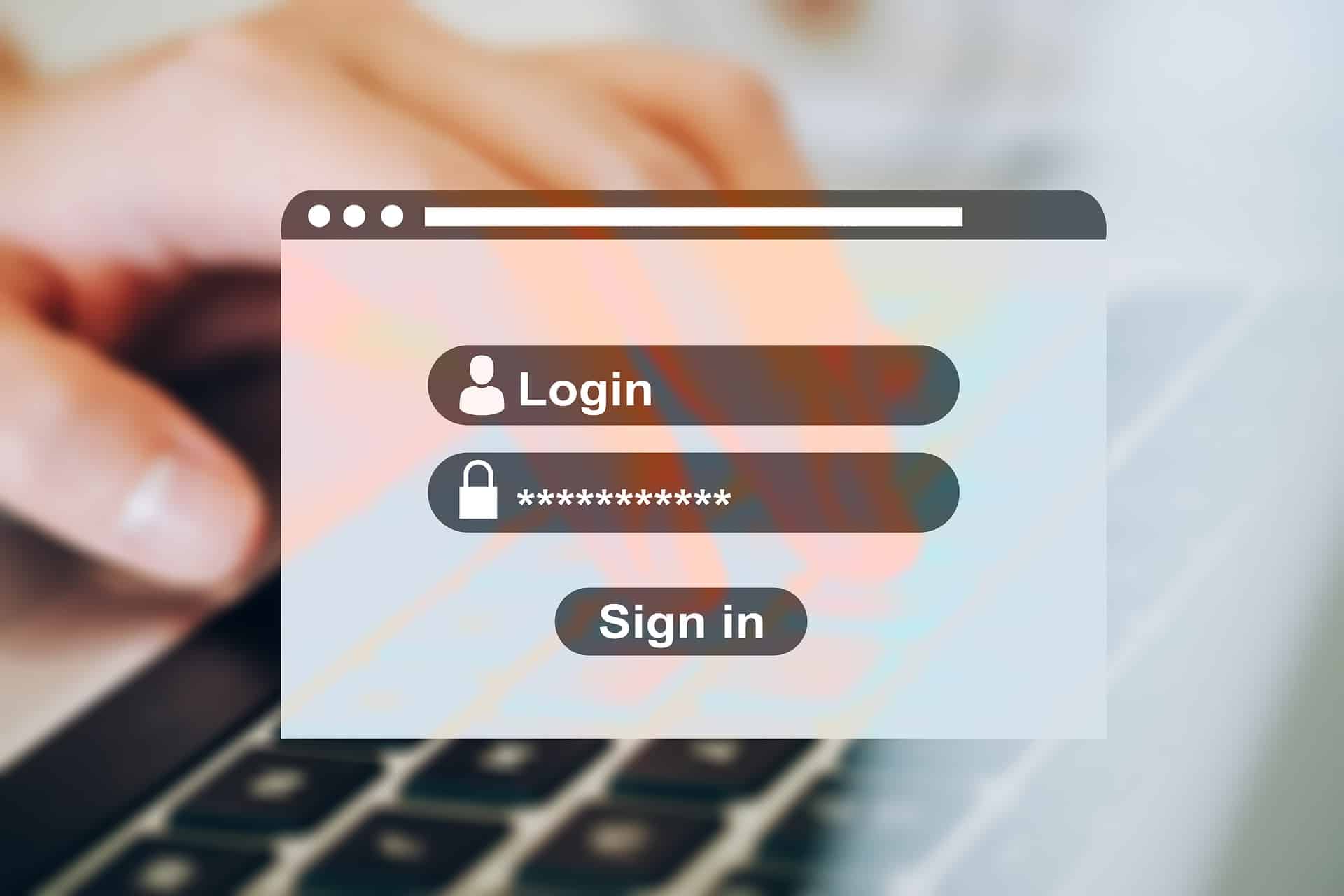
Wenn Sie einen Passwortschutz für Verzeichnisse einrichten, ist der Anmeldevorgang recht einfach und Ihr Webbrowser erledigt ihn automatisch. Es wird als Popup-Oberfläche eines Browsers angezeigt. Die Passwörter sind ebenfalls verschlüsselt, sodass auch die Anmeldeinformationen sicher sind.

Wenn Sie wissen, welches Verzeichnis Sie mit einem Passwort schützen möchten, erstellen Sie eine .htaccess-Datei. Bitte beachten Sie, dass auch alle Unterverzeichnisse passwortgeschützt sind! Auch hier gelten die gleichen Regeln, Sie sollten jedoch Folgendes einbeziehen:
AuthName „Name des Mitglieds“
AuthUserFile /path/to/password/file/.htpasswd
AuthType Basic
erfordern einen gültigen Benutzer
Lassen Sie uns es aufschlüsseln, damit Sie wissen, wie Sie es bei Bedarf ändern können. Diese .htaccess-Datei gibt in der ersten Zeile den Namen des Verzeichnisses an, das Sie schützen möchten. In diesem Fall handelt es sich um das Verzeichnis „Name des Mitglieds“. Sie sollten dies jedoch ändern, um es an den Namen eines Verzeichnisses anzupassen, für das ein Kennwort erforderlich ist.
Die zweite Zeile gibt die Passwortdatei an, genauer gesagt, wo der Server die Passwortdatei finden kann. Der dritte ist der Autorisierungstyp, den Sie verwenden. Im Beispiel handelt es sich um eine Basisauthentifizierung, die für grundlegende HTTP-Authentifizierung steht.
Die letzte Zeile steht für die Voraussetzungen für die Anmeldung. In diesem Beispiel sind gültige Anmeldeinformationen erforderlich. Hier können Sie angeben, was gültig sein muss, je nachdem, was Sie mit einem Passwort schützen möchten.
Die Passwortdatei
Jetzt müssen Sie die Passwortdatei herausfinden. Obwohl sie sich irgendwo auf Ihrem Webserver befinden kann, wird empfohlen, die Passwortdatei im selben Verzeichnis wie die .htaccess-Datei zu haben. Dies liegt daran, dass einige Server eine entsprechende Einrichtung erfordern. In der zweiten Zeile sollten Sie den vollständigen Pfad zu dem Verzeichnis angeben, in dem sich die Passwortdatei befindet.
Dazu gehört natürlich auch, dass Sie die Passwortdatei bereithalten müssen. Im Beispiel heißt es .htpasswd, aber Sie können es beliebig nennen. Wenn Sie die Datei jedoch gleich benennen, ist die gute Nachricht, dass der Server diesen Dateinamen erkennt und ihn automatisch vor den Besuchern verbirgt. Die Passwortdatei sollte etwa Folgendes enthalten:
Benutzername: verschlüsseltes Passwort
john_smith:oCF9Pam/MXJg2
Besuchern den Zutritt verweigern
Auch bei Websites gibt es Persona-non-grata. Mit der richtigen .htaccess-Datei können Sie den Zugriff einer anderen Person einschränken. Oder erlauben Sie andererseits einem bestimmten Besucher gezielt Zugriff. Ersteres ist ziemlich nützlich, wenn Sie Ihre Website schützen möchten, und letzteres ist perfekt, wenn Sie die volle Kontrolle über den spezifischen Aspekt Ihrer Website haben möchten.
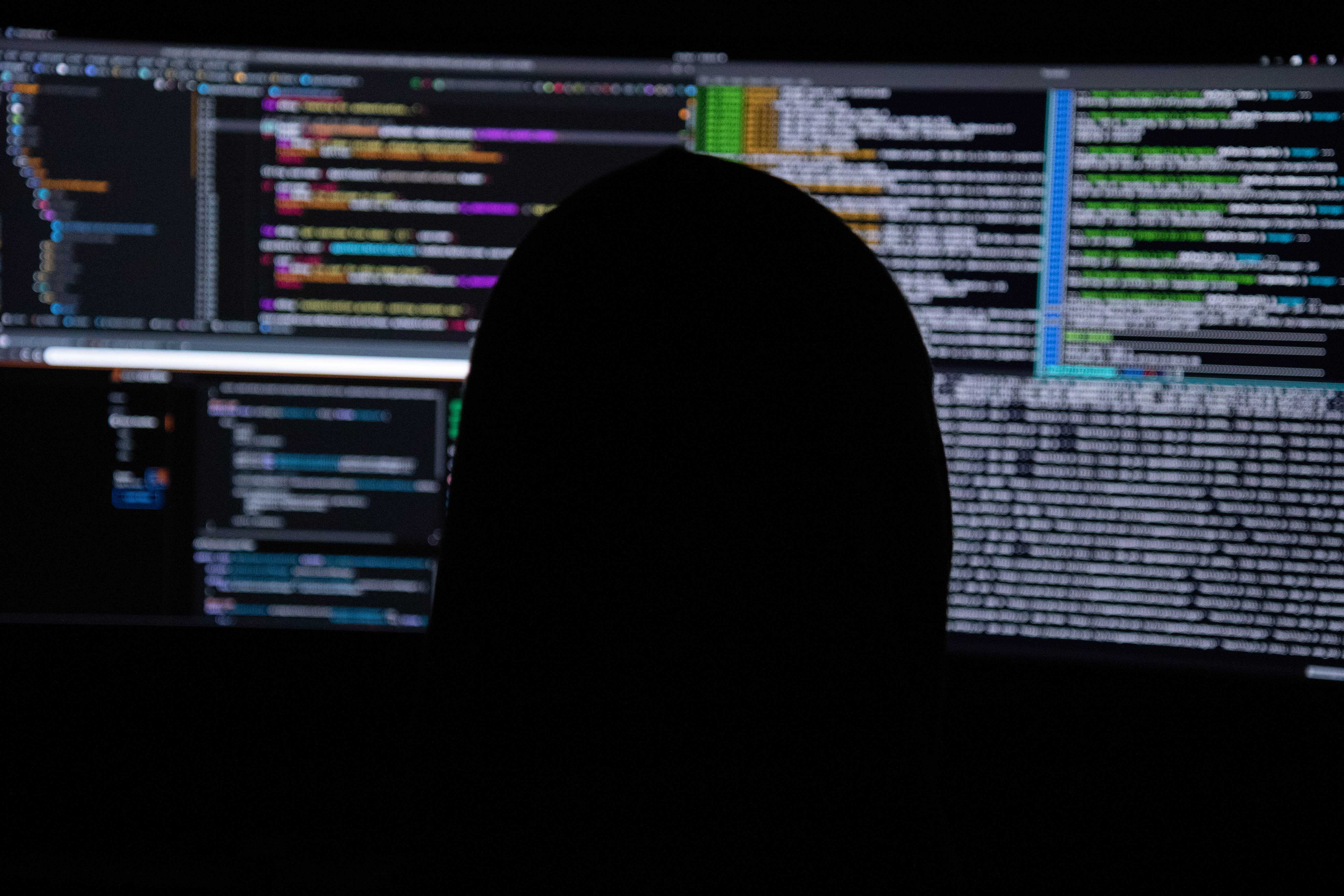
Sie können Besuchern den Zugang auf zwei Arten verweigern. Verweigern Sie Ihren Besuchern den Zugriff abhängig von deren IP-Adresse oder treffen Sie eine Auswahl basierend auf dem Referrer.
Ablehnung durch IP
Wenn Sie eine IP-Adresse auf die Blacklist setzen möchten, können Sie dies mit etwas Hilfe aus Ihrer .htaccess-Datei mühelos tun. Erstellen Sie nach denselben Regeln ein neues und fügen Sie dann den folgenden Text hinzu.
Befehl erlauben, verweigern
ablehnen von XXX.XXX
leugnen ab XXX.XX.X.
von allen zulassen
Natürlich sollten Sie die Xs durch die IP-Adresse ersetzen, die Sie blockieren möchten. Fügen Sie so viele hinzu, wie Sie benötigen, und diese Datei teilt dem Webserver mit, dass diese IP-Adressen auf Ihrer Site nicht willkommen sind. Stellen Sie sicher, dass Sie „Von allen zulassen“ hinzufügen, da diese Zeile bedeutet, dass andere Besucher auf Ihrer Website herzlich willkommen sind.
Wenn Sie hingegen der Einzige sein möchten, der Zugriff hat, sollten Sie stattdessen den folgenden Text einfügen:
Befehl erlauben, verweigern
ab XXX.0.0.0 zulassen
abgelehnt von allen
Natürlich sollten Sie die Xs durch Ihre eigene IP-Adresse ersetzen. Dadurch wird dem Server mitgeteilt, dass nur Sie Zugriff auf einen bestimmten Bereich haben sollten.
Ablehnung durch den Referenten
Wenn Sie sich Ihre Protokolle ansehen, stellen Sie verdächtige Aktivitäten fest. Warum fügen Sie den Empfehlungsgeber nicht einfach zur schwarzen Liste hinzu und machen sich keine Sorgen mehr? So können Sie es mit .htaccess machen.
Erstellen Sie einfach die Datei wie gewohnt. Die Eingabe sollte so aussehen:
RewriteEngine aktiviert
# Optionen +FollowSymlinks
RewriteCond %{HTTP_REFERER} otherdomain\.com [NC]
RewriteRule .* – [F]
Das sollte den Zweck erfüllen! Sie sollten jedoch prüfen, ob „mod_rewrite“ auf Ihrem Server aktiviert ist, da es aufgrund der Tatsache, dass es die Ressourcen recht stark beanspruchen könnte, möglicherweise deaktiviert ist. Wenn dies der Fall ist, sollten Sie dies bei Ihrem Hosting-Anbieter klären.
Im Wesentlichen teilen diese Zeilen dem Server mit, dass niemand von otherdomain\.com auf Ihrer Website willkommen ist. Natürlich sollten Sie stattdessen hier die entsprechende Domain hinzufügen. Der Teil „[NC]“ am Ende ist ebenfalls sehr wichtig, da er darauf hinweist, dass bei dem von Ihnen angegebenen Domainnamen die Groß-/Kleinschreibung nicht beachtet werden muss. Das bedeutet, dass auch „OtherDomain“ tabu ist.
Wenn Sie mehrere Unruhestifter blockieren möchten, fügen Sie stattdessen „[NC,OR]“ hinzu und fügen Sie dann einfach einen weiteren auf die gleiche Weise hinzu:
RewriteCond %{HTTP_REFERER} anotherdomain\.com
Sie können dies so lange tun, bis Sie zufrieden sind. Vergessen Sie jedoch nicht, am Ende jeder Zeile „[NC,OR]“ hinzuzufügen, mit Ausnahme der letzten.
Verhindern Sie, dass Bad Bots Ihre Website scannen
Ein weiterer guter Grund für die Verwendung von .htaccess besteht darin, Crawler auf Ihrer Website zu verhindern. Während es harmlose gibt, die ganze Inhalte herunterladen, um sie offline zu durchsuchen, gibt es solche mit böswilligen Absichten. Das Internet ist nämlich voller bösartiger Bots, die nach E-Mail-Adressen suchen, die sie mit Spam-E-Mails, Sicherheitslücken oder einfach nur zur Beschaffung von Inhalten füllen können.

Obwohl dies etwas fortgeschrittener ist als die vorherigen Beispiele, sollten Sie es auf jeden Fall ausprobieren. Es ist auf die eine oder andere Weise ein Muss, zu verhindern, dass diese bösen Bots Ihnen Schaden zufügen.
Erstellen Sie einfach eine weitere .htaccess-Datei, wie Sie es in den vorherigen Beispielen getan haben. Was Sie darin schreiben müssten, sieht etwa so aus:
RewriteEngine Ein
RewriteCond %{HTTP_USER_AGENT} ^BlackWidow [ODER]
RewriteCond %{HTTP_USER_AGENT} ^SuperBot
RewriteRule ^.* – [F,L]
Die Wahrheit ist, dass die Liste viel länger sein dürfte, da sie alle bekannten Fledermausbots enthalten sollte. Eine solche Liste finden Sie hier. Je mehr davon Sie einbeziehen, desto besser.
Stellen Sie jedoch sicher, dass Sie es umbenennen – verwenden Sie den Namen des Bots anstelle von BlackWidow oder SuperBot. Fügen Sie immer [OR] am Ende jeder Zeile ein, aber achten Sie darauf, es nicht zusammen mit der letzten Zeile zu verwenden. Voila! Ihre Website ist frei von all diesen bösartigen Crawlern!
Ist da mehr?
Natürlich gibt es das. Wie gesagt, dies ist schließlich ein Leitfaden für Anfänger. Es gibt viele zusätzliche Dinge, die Sie mit .htaccess-Dateien tun können.
Sie könnten beispielsweise .htaccess-Dateien verwenden, um die Zeitzone des Servers festzulegen oder seine Signatur zu ändern. Wenn Ihre Website stark auf Medien angewiesen ist, können Sie damit sicherstellen, dass alle Mediendateien heruntergeladen und nicht abgespielt werden. Oder Sie können damit Anfragen verhindern, die ungültige Zeichen enthalten, und vieles mehr.
Während selbst der Versuch, .htaccess zu buchstabieren, schwierig ist, ist die Verwendung, wie Sie sehen, ein Kinderspiel, obwohl Sie damit immer noch so viel erreichen können!
Was Sie beim Erstellen und Bearbeiten Ihrer Datei beachten müssen, ist, sie gründlich zu testen, nachdem Sie Änderungen vorgenommen haben, bevor Sie sie in Betrieb nehmen. Sie möchten Ihren Benutzern nicht 500 interne Serverfehler zur Verfügung stellen, oder?
Der letzte Ratschlag
Auch wenn etwas nicht richtig funktioniert, seien Sie nicht übermäßig frustriert. Suchen Sie nach Tippfehlern, das reicht normalerweise aus! Wenn dies nicht der Fall ist, schauen Sie in den Support-Foren nach!
